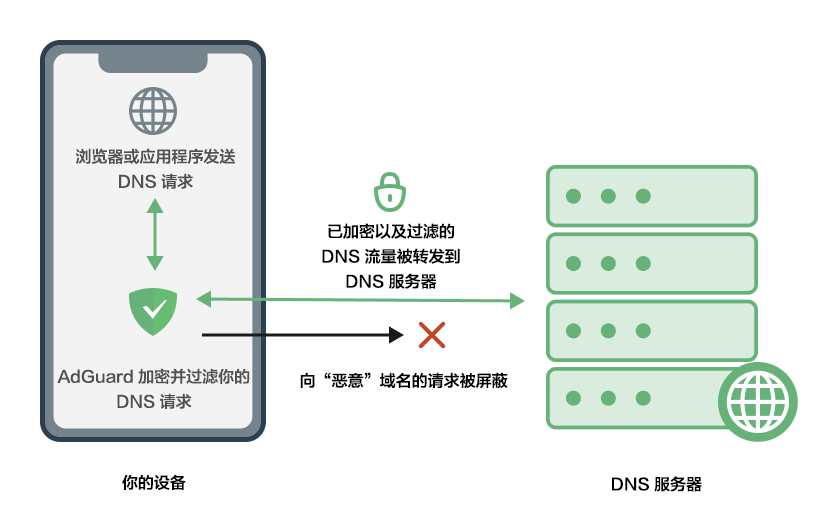如何使用 AdGuard for iOS 配置系统层面拦截 |
您所在的位置:网站首页 › ios 去除app启动广告 › 如何使用 AdGuard for iOS 配置系统层面拦截 |
如何使用 AdGuard for iOS 配置系统层面拦截
|
系统层面拦截是指,除了 Safari 浏览器里弹出的广告外,拦截其他广告和跟踪器。比如,在其他应用程序和浏览器里。尽管大部分广告拦截程序无法在系统层面屏蔽广告, 但是 AdGuard 可以。在这篇文章我们为您介绍一下如何在 iOS 设备上配置系统层面广告拦截。
该图显示适用于 iOS 的 AdGuard 通过 DNS 过滤拦截广告的过程
基本上,如您的目的是在浏览器外屏蔽所有广告和跟踪器,那么您有两个选择: 添加 DNS 过滤器,比如 AdGuard DNS 过滤器。 启用 AdGuard DNS 服务器(设置 —> DNS 保护 —> DNS 服务器 —> AdGuard DNS)。由于第一个方式提供多种设置的选项,因此更好。当您启用 高级设置 时,您可以使用各种 DNS 服务器并用 DNS 过滤器列表来拦截广告。但我们不用着急,让我们继续往下看。 如何启用并配置 DNS 保护实际上,DNS 保护 与系统层面保护是一样的。可以说是同义词,可互相代替。为了启用此功能,请开启适用于 iOS 的 AdGuard 设置 —> DNS 保护。就这样! 
在这里,您可以选择DNS 保护、DNS 服务器、启用 网路设置 并配置 DNS 过滤(请注意,只有您开启 高级设置,才能启用 DNS 服务器)。 如何启用高级设置众所周知,适用于 iOS 的 AdGuard 设有高级设置。一般,我们不推荐用户涉足高级设置。不过,如您想在 Safari 浏览器外屏蔽广告,您则需要了解如何搞定高级设置并避免将设置“弄坏了”。不过不用害怕!下述的设置说明也不是晦涩难懂。 说明如何启用 高级设置 的两步教学法简单明了。 打开 AdGuard for iOS 设置 —> 通用。 启用 高级设置。您将会看到“高级设置”的标签页。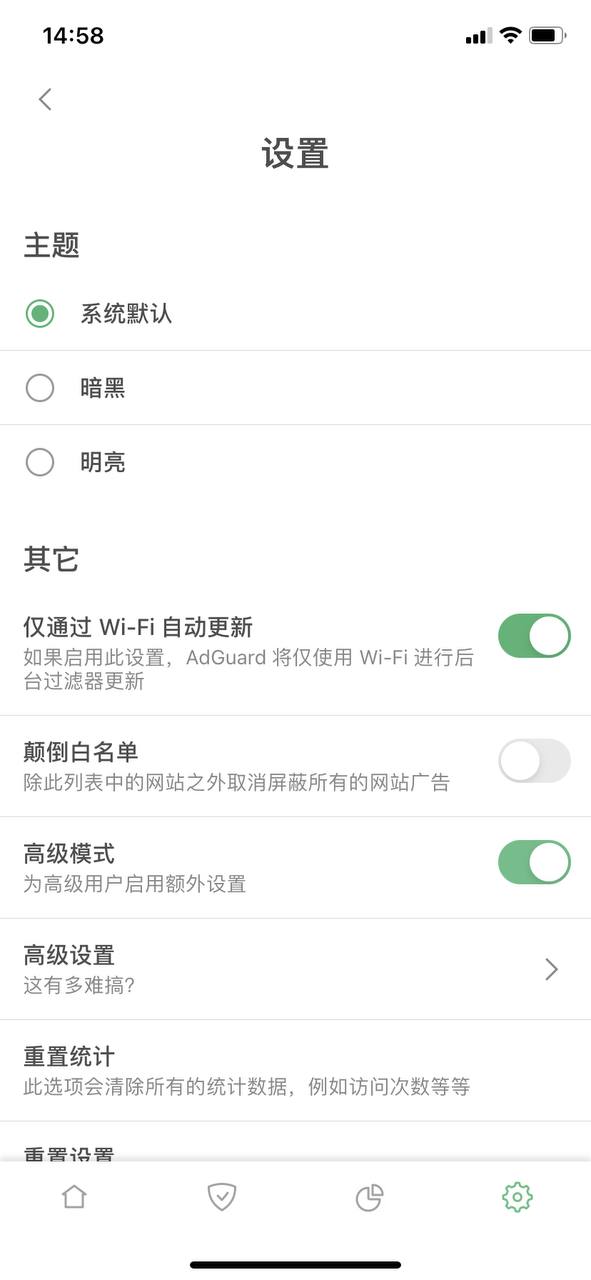
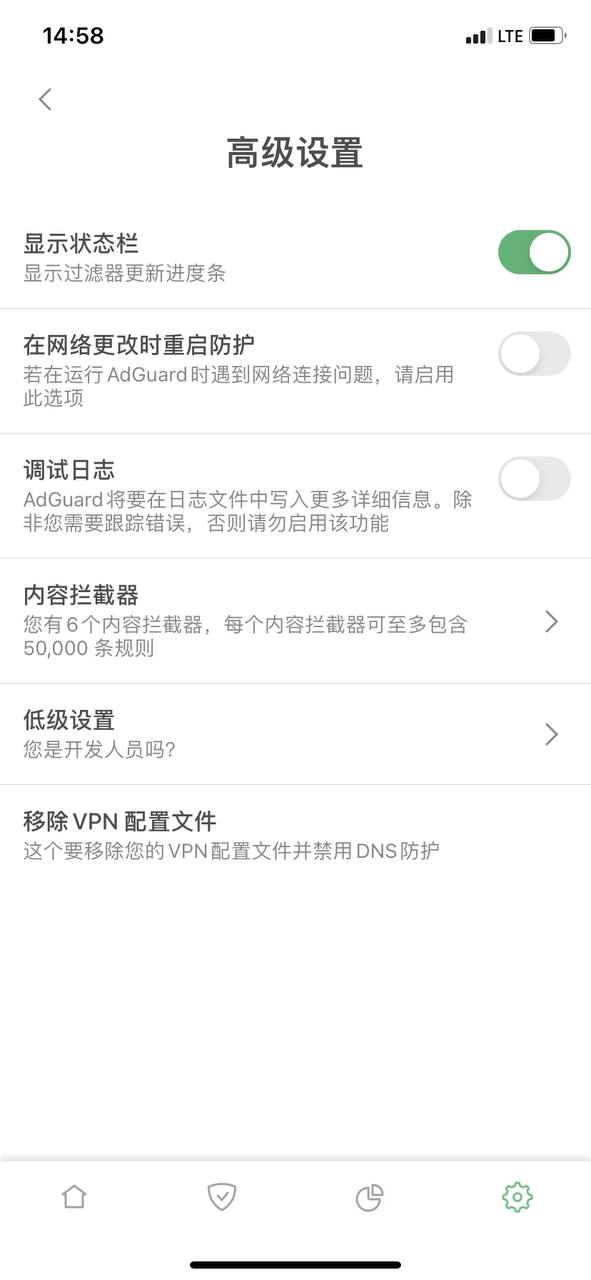
请注意,我们不推荐您马上启用每一个“高级设置”里的设置。特别是低级设置里。由于有些设置可导致网路连接中断或令您的隐私安全陷入风险,因此我们建议您最好小心为妙。下述内容阐述针对配置系统层面拦截的具体步骤。 如何添加 AdGuard DNS 过滤器AdGuard DNS 过滤器 包含其他几个过滤器(即,AdGuard 基础过滤器、社交媒体过滤器、防跟踪保护过滤器、移动广告过滤器、EasyList、EasyPrivacy 等等)。我们简化了此过滤器以使它与 DNS 级广告过滤兼容更佳。阅读这篇文章以更多了解 DNS 过滤。 小提示:由于 AdGuard DNS 过滤器以包含在 AdGuard DNS 和 AdGuard DNS 家庭服务器里,因此如您使用它们,您不需要再添加 AdGuard DNS 过滤器。 
为了在设备上添加 AdGuard DNS,请执行以下操作: 1. 复制此链接:https://adguardteam.github.io/AdGuardSDNSFilter/Filters/filter.txt。 2. 打开 AdGuard for iOS 设置 —> DNS 保护 —> DNS 过滤(启用 高级设置 后,才可用)—> DNS 过滤。 3. 点击 添加过滤器,将链接粘贴到过滤器 URL 字段中。粘贴后,点击 下一步。 完成!现在您有 3,6万+ 条规则已被启用! 通过一样的方式您也可以添加其他 DNS 过滤器。DNS 过滤器有不少,在这里您可以查看它们。 为什么需要设置 DNS 过滤启用 高级设置,配置 DNS 保护 并添加 AdGuard DNS 过滤器 绝对值得设置。这些配置仅需要极小的付出,就可极大提高全面保护水平。AdGuard 将会在本地过滤流量并让您选择您所喜欢使用的 DNS 服务器。 AdGuard DNS 过滤器 包含很多广告域名。当您开启 AdGuard DNS 过滤器时,这些广告域名,不仅在 Safari 浏览器,而且在其他浏览器和第三方应用程序里都会被屏蔽。除此之外,系统层面拦截保护您免受谷歌、脸书和其他网络分析公司臭名昭著的追踪行为。 |
【本文地址】
今日新闻 |
推荐新闻 |